
时间:2021-01-13 13:53:47 来源:www.win10xitong.com 作者:win10
今天又有一名朋友来问小编一个问题,就是win10系统产品密钥的情况该怎么解决,不要慌,遇到了win10系统产品密钥的问题我们要想办法来解决它,要是没有人来帮你处理,或者你想靠自己解决win10系统产品密钥问题的话,小编提供以下的解决流程:1、首先打开电脑,之后我们需要打开管理员命令提示符窗口;2、按照上图所示,我们将会输入命令slmgr /upk,之后按回车执行命令,卸载密钥就轻松加愉快的把这个问题处理好了。刚才没看明白不要紧,今天小编就会专门来讲解win10系统产品密钥的方法教程。
推荐系统下载:笔记本Win10纯净版
辅导法
1.首先打开电脑,然后我们需要打开管理员命令提示窗口;
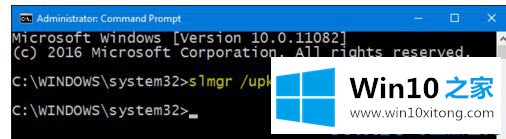
2.根据上图,我们将输入命令slmgr /upk,然后按回车键执行命令并卸载密钥;

3.接下来我们会看到如下图所示的情况,然后在命令提示窗口输入命令:slmgr /cpky,然后按enter执行命令,我们就可以删除记录了密钥的注册表信息;
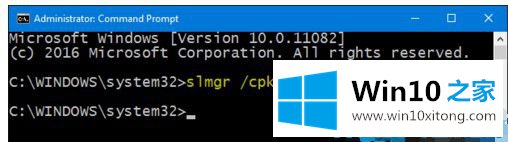
4.按照上面的步骤,我们可以看到我们已经成功卸载了密钥,然后我们会看到如下图所示的情况。已删除密钥的windows 10系统处于非活动状态。以上是卸载windows10产品密钥的方法。
关于win10系统产品密钥的方法教程就和大家讲到这里了,遇到同样问题的朋友就可以根据上面内容提供的方法步骤解决了。要是顺利的帮助你把这个win10系统产品密钥的问题处理好了,希望你继续支持本站,如果有什么意见,可以给小编留言,谢谢大家。